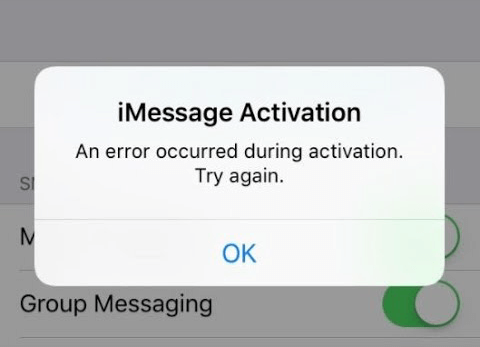
การส่งข้อความอย่างราบรื่นบน iMessage สามารถตอบโต้ความพ่ายแพ้ได้ ซึ่งส่วนใหญ่จะปรากฏขึ้นพร้อมกับข้อผิดพลาดที่ระบุว่า iMessage ออกจากระบบ สิ่งนี้ไม่สะดวกเพราะจะทำให้คุณหยุดรับและส่งข้อความบน iMessage ดังนั้นหากคุณพบปัญหานี้บน iPhone ด้านล่างนี้คือวิธีง่ายๆ ในการแก้ไข
ความละเอียดด้านล่างนี้ใช้ได้กับ iPhone ทุกรุ่นซึ่งรวมถึง iPhone 6, iPhone 7, iPhone 8, iPhone SE (2020), iPhone X, XS, XR, iPhone 11 series และแม้แต่ iPhone 12 series รวมถึง iPhone 12 Mini
วิธีที่ 1: ตรวจสอบเซิร์ฟเวอร์ iMessage
สิ่งแรกที่ต้องทำคือต้องแน่ใจว่าปัญหาไม่ได้มาจากจุดสิ้นสุดของ Apple เพื่อให้แน่ใจว่าคุณต้องแน่ใจว่าเซิร์ฟเวอร์ iMessage ไม่ได้หยุดทำงาน โดยไปที่ หน้าเว็บสถานะระบบ.
คุณควรเห็นสีเขียวข้าง iMessage ถ้าไม่ใช่แสดงว่าเซิร์ฟเวอร์หยุดทำงาน และคุณจะต้องรอให้ Apple ให้สัตยาบันปัญหา
วิธีที่ 2: รีสตาร์ท iPhone ของคุณ
การรีสตาร์ท iPhone ของคุณอาจเป็นวิธีแก้ไขง่ายๆ คุณควรรีสตาร์ท iPhone แล้วลองเปิดแอป iMessage อีกครั้ง ถึง รีสตาร์ท iPhone ของคุณ ง่ายมากขึ้นอยู่กับรุ่นของอุปกรณ์
วิธีที่ 3: เปิดและปิดใช้งาน iMessage
ขั้นตอนที่ 1: เปิดแอปการตั้งค่าและไปที่ข้อความ
ขั้นตอนที่ 2: ตอนนี้ปิดสวิตช์ข้าง iMessage
ขั้นตอนที่ 3: รอสักครู่แล้วเปิดสวิตช์อีกครั้ง
ลองลงชื่อเข้าใช้ iMessage และดูว่าปัญหาได้รับการแก้ไขหรือไม่
วิธีที่ 4: ตรวจสอบ Apple ID ที่ใช้สำหรับ iMessage
ขั้นตอนที่ 1: ไปที่ การตั้งค่า > ระบุความประสงค์หรือขอข้อมูลเพิ่มเติม > ส่งและรับ.
ขั้นตอนที่ 2: ตรวจสอบให้แน่ใจว่าได้เพิ่ม Apple ID ของคุณแล้ว หากไม่มี ให้แตะใช้ Apple ID ของคุณสำหรับ iMessage เพื่อเข้าสู่ระบบ
ขั้นตอนที่ 3: หากต้องการรีเซ็ต ID ให้แตะ Apple ID แล้วเลือกลงชื่อออกจากป๊อปอัป
ขั้นตอนที่ 4: จากนั้นคุณสามารถรีสตาร์ทอุปกรณ์และลงชื่อเข้าใช้ Apple ID ได้อีกครั้ง
วิธีที่ 5: รีเซ็ตภูมิภาค iMessage บน iPhone
ในการทำเช่นนั้นไป การตั้งค่า > ระบุความประสงค์หรือขอข้อมูลเพิ่มเติม > ส่งและรับ > แตะ Apple ID > เปลี่ยนสถานที่ตั้ง > แตะ ภูมิภาค > เลือกภูมิภาคปัจจุบัน & กดบันทึก คุณควรตรวจสอบว่าวันที่และเวลาของคุณถูกต้องหรือไม่
วิธีที่ 6: ใช้วันที่และเวลาที่ถูกต้อง
ขั้นตอนที่ 1: ไปที่การตั้งค่าแล้วแตะทั่วไป
ขั้นตอนที่ 2: เลือก วันที่ & เวลา และดูว่าเขตเวลาถูกต้องหรือไม่
ขั้นตอนที่ 3: จากนั้นสลับสวิตช์ข้างตั้งค่าอัตโนมัติ
วิธีที่ 7: อัปเดต iPhone ของคุณ
ตรวจสอบให้แน่ใจว่า iPhone ของคุณทำงานบนการอัปเดต iOS ล่าสุด โดยไปที่แอปการตั้งค่า > General > การปรับปรุงซอฟต์แวร์. ดาวน์โหลดและติดตั้งการอัปเดตหากมี
วิธีที่ 8: รีเซ็ตการตั้งค่าเครือข่ายบน iPhone
การรีเซ็ตการตั้งค่าเครือข่ายอุปกรณ์ของคุณจะลบเครือข่าย WiFi, VPN, อุปกรณ์ Bluetooth และการตั้งค่าเครือข่ายอื่นๆ ที่บันทึกไว้ทั้งหมด เพียงจดรหัสผ่านที่จำเป็นเพราะคุณจะต้องตั้งค่าใหม่อีกครั้ง
ขั้นตอนที่ 1: เปิดแอปการตั้งค่าแล้วแตะทั่วไป
ขั้นตอนที่ 2: เลื่อนลงไปที่รีเซ็ต
ขั้นตอนที่ 3: เลือกรีเซ็ตการตั้งค่าเครือข่าย
ขั้นตอนที่ 4: ป้อนรหัสผ่านอุปกรณ์เพื่อยืนยันการดำเนินการ
ขั้นตอนที่ 5: เสร็จแล้ว ลองลงชื่อเข้าใช้ iMessage ของคุณอีกครั้ง
ด้วยวิธีการข้างต้น คุณควรจะสามารถแก้ไขข้อผิดพลาดในการออกจากระบบ iMessage บนโทรศัพท์ Apple ของคุณได้ หากปัญหายังคงอยู่ ให้รอสักครู่เช่นหนึ่งวันแล้วลองลงชื่อเข้าใช้อีกครั้ง
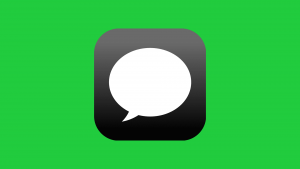






เขียนความเห็น